admin管理员组文章数量:1794759

Proteus仿真51单片机
Proteus仿真51单片机
- 一、软件下载
- 二、使用keil5编写第一个程序
- 1.创建工程
- 2.代码
- 三、Proteus绘制单片机电路
- 四、代码烧录和仿真
Proteus:pan.baidu/s/1EHGewnvjcnEpPbXnR1qLIA 提取码:pr89 Keil5:pan.baidu/s/1TYChnSWtvMqhIgx6mV8SdQ 提取码:gmv4 或者加QQ群:474543812与博主一起学习(群里有软件资料和源代码)
二、使用keil5编写第一个程序 1.创建工程1.打开keil5,点击project->New uVision Project,存放于英文路径下点击保存,如下图所示
2.在Search框搜索AT89C51,虽然我们用的是STC系列芯片,但是keil等软件不支持国产的STC系列芯片,所以选AT89C51。选中后单击OK,然后再点击确定,如下图所示,工程项目已经创建完成 3.右击Source Group1,选择Add new item … 选择C File,并命名为任意一英文名字,我这里取mian。注意,一定不能是汉字,否则会报错
至此工程创建完毕
2.代码 #include "reg51.h" sbit LED = P2^1; void main() { while(1) { LED = 0; } }编写完代码后点击下图中的魔术棒,选择output,勾选Create Hex File,单击OK。目的是编译后能生成可烧录的16进制文件 点击编译,没有错误即编译成功,此时可以看到.c文件先是编译成可执行文件.obj,然后链接linking,最后create hex file 至此完成了一个C51程序的编写
三、Proteus绘制单片机电路我们选择New Project 选择一个不含中文的路径,工程名字可改也可以不改,然后一直点击NEXT直到Finish 然后一直点击NEXT直到Finish完成 点击下图中的P,进入元器件选择界面 在搜索框分别输入AT89C51(芯片),CRYSTAL(晶振),CAP(电容),RES(电阻),LED-BLUE(蓝色LED灯),BUTTON(按键) 并点击OK VCC(POWER)和GND(GROUND)在下图所示的位置 绘制电路如图所示
四、代码烧录和仿真我们双击芯片,然后点击如图所示的黄色文件夹按钮 找到工程目录下Object文件夹里面的.hex文件,如图所示 点击打开,并点击OK即烧录完成。 我们点击左下角的播放按钮即可开始仿真 从仿真结果可以看出,LED被点亮,仿真成功。
版权声明:本文标题:Proteus仿真51单片机 内容由林淑君副主任自发贡献,该文观点仅代表作者本人, 转载请联系作者并注明出处:http://www.xiehuijuan.com/baike/1686866637a112270.html, 本站仅提供信息存储空间服务,不拥有所有权,不承担相关法律责任。如发现本站有涉嫌抄袭侵权/违法违规的内容,一经查实,本站将立刻删除。




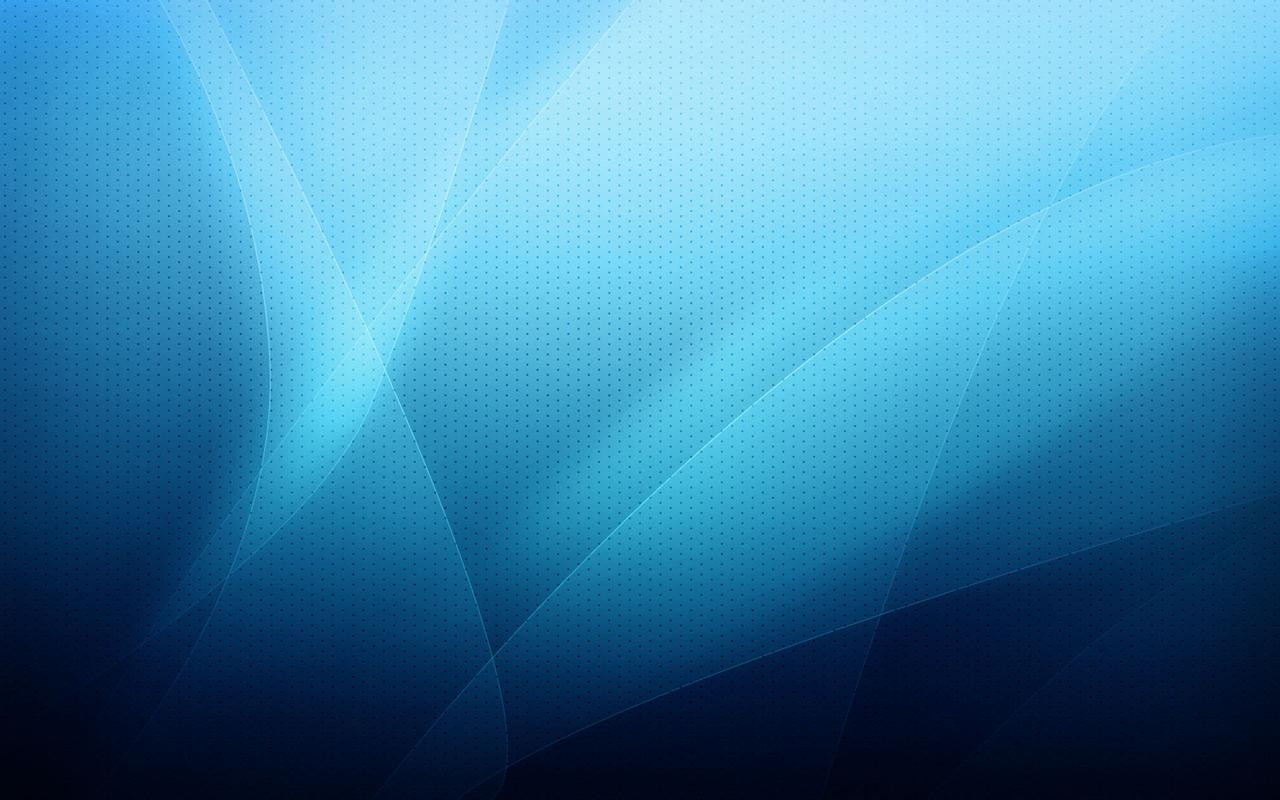







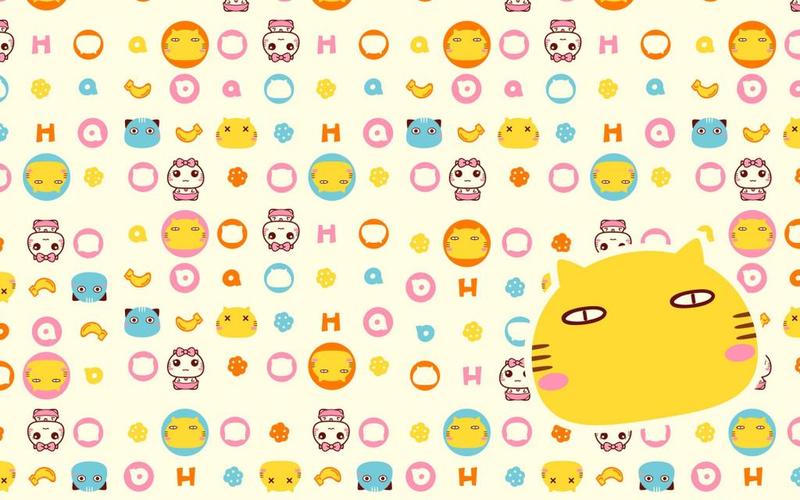









发表评论